Affinity Publisher adalah alat yang kuat untuk desainer dan penggemar grafik. Namun, untuk memulai dengan perangkat lunak ini bisa menjadi tantangan, terutama ketika harus mendesain antarmuka pengguna dan tempat kerja pribadi secara efektif. Panduan ini bertujuan untuk membantu kamu lebih memahami Affinity Publisher dan mengatur ruang kerjamu sesuai kebutuhanmu.
Temuan Utama
- Antarmuka pengguna Affinity Publisher terdiri dari berbagai area, termasuk navigasi utama, toolbar, panel alat, dan studio.
- Kamu dapat menyesuaikan ruang kerjamu secara individual untuk meningkatkan produktivitasmu.
- Meski saat ini tidak mungkin menyimpan ruang kerja, kamu dapat menyesuaikan layout dan panel secara fleksibel.
Panduan Langkah-demi-Langkah
1. Membuka Affinity Publisher untuk pertama kali
Ketika kamu membuka Affinity Publisher, kamu akan dihadapkan pada layar splash terlebih dahulu. Layar ini tidak memberikan banyak, kecuali konten pemasaran dan iklan. Untuk segera masuk ke perangkat lunak, nonaktifkan kotak centang untuk layar splash.

2. Gambaran umum antarmuka program
Pertama-tama, penting untuk mengetahui berbagai elemen antarmuka pengguna. Di bagian atas, terdapat navigasi utama yang memungkinkan kamu beralih antar menu yang berbeda. Di bawahnya, kamu akan menemukan toolbar yang menyediakan sejumlah fungsi berguna. Normal jika ruang kerjamu terlihat berbeda dari tutorial karena konfigurasi bisa bervariasi dari pengguna ke pengguna.
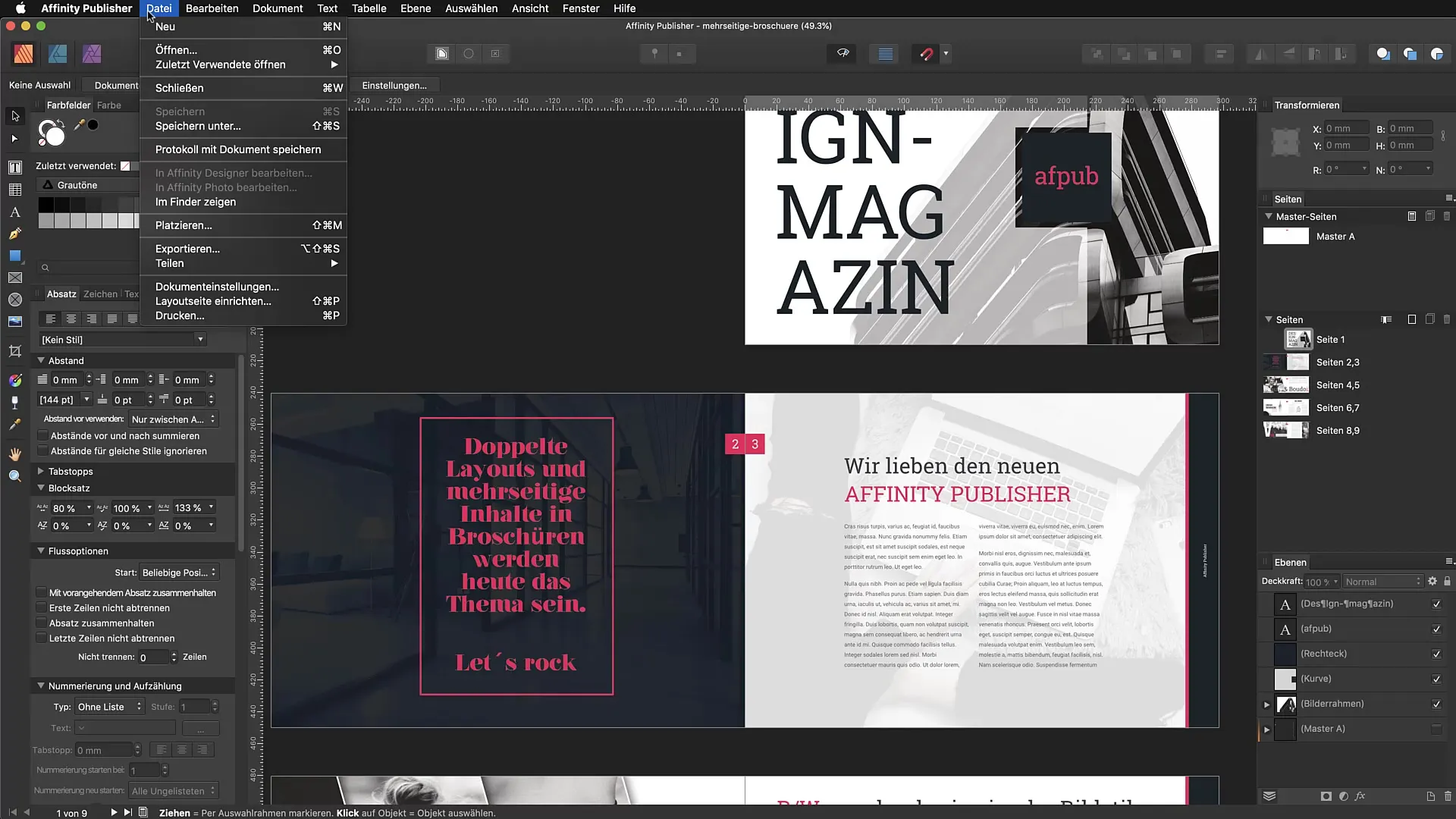
3. Menyesuaikan Toolbar
Toolbar memberikan akses ke berbagai persona, opsi teks, dan alat lainnya. Kamu harus menjelajahi area ini untuk mengetahui alat yang paling sering kamu perlukan. Lihat juga opsi pembungkus teks yang membantumu mengatur teks dengan efisien.
4. Menggunakan panel alat
Panel alat di sisi kiri berisi alat esensial yang akan kamu butuhkan untuk proyekmu. Kamu bisa beralih antara alat teks, bentuk, dan objek grafik lainnya. Sementara itu, bar atas akan berubah untuk menawarkan opsi kontekstual yang membantumu saat mengedit.
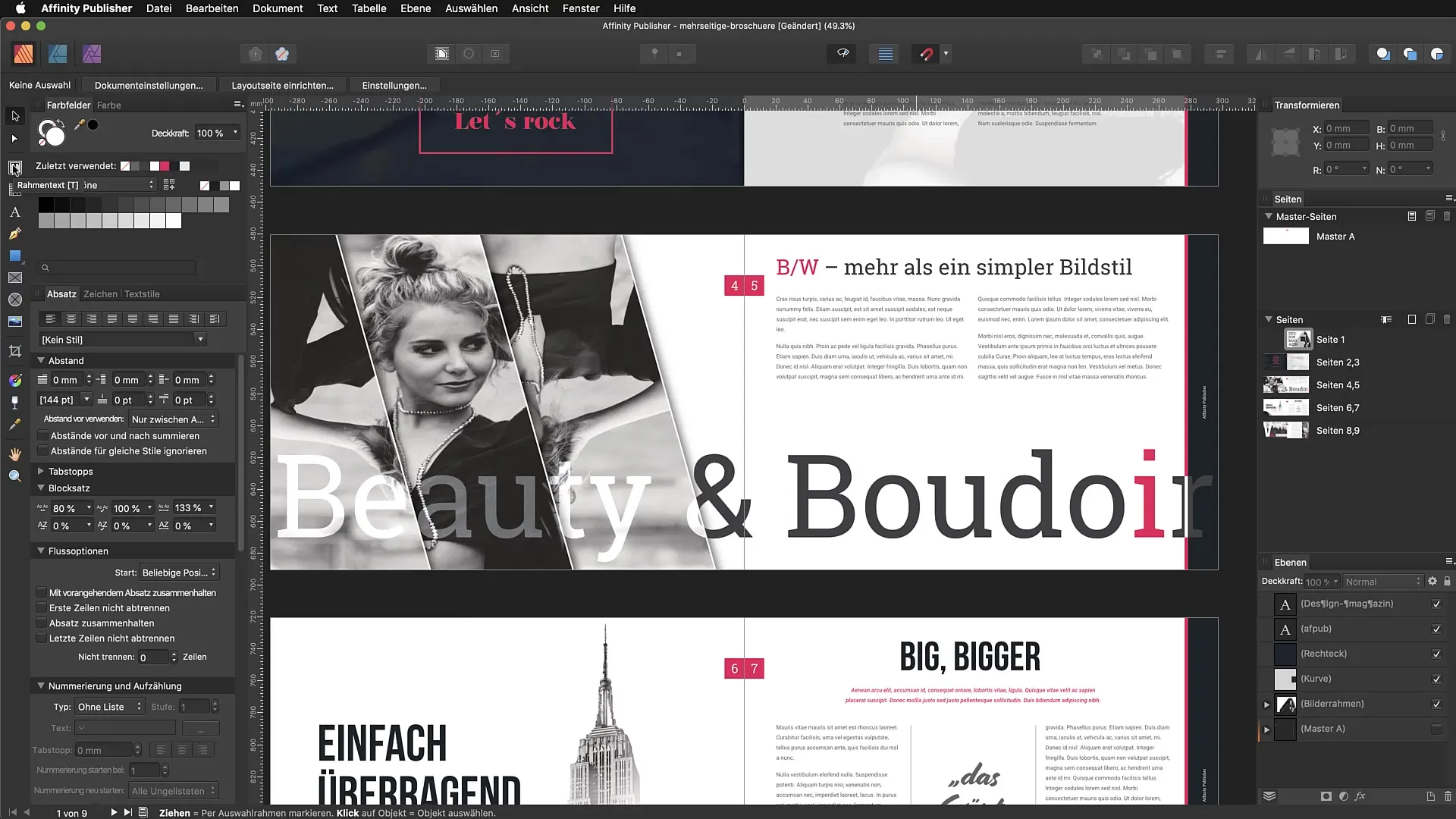
5. Menyembunyikan dan menampilkan studio
Studio di sisi kiri dan kanan antarmuka program dapat menampilkan berbagai informasi dan alat. Kamu dapat menampilkannya atau menyembunyikannya melalui menu "Tampilan" → "Studio". Pintasan berguna untuk menyembunyikan semua studio adalah "Command + Shift + H". Ini memberikan lebih banyak ruang di layarmu.
6. Mengatur ulang ruang kerja
Jika ruang kerjamu menjadi berantakan, kamu dapat mengaturnya kembali melalui menu. Pilih "Tampilan" dan kemudian "Reset Studio". Ini akan mengembalikan semuanya ke keadaan semula, yang bisa berguna saat kamu bereksperimen atau membuat perubahan.
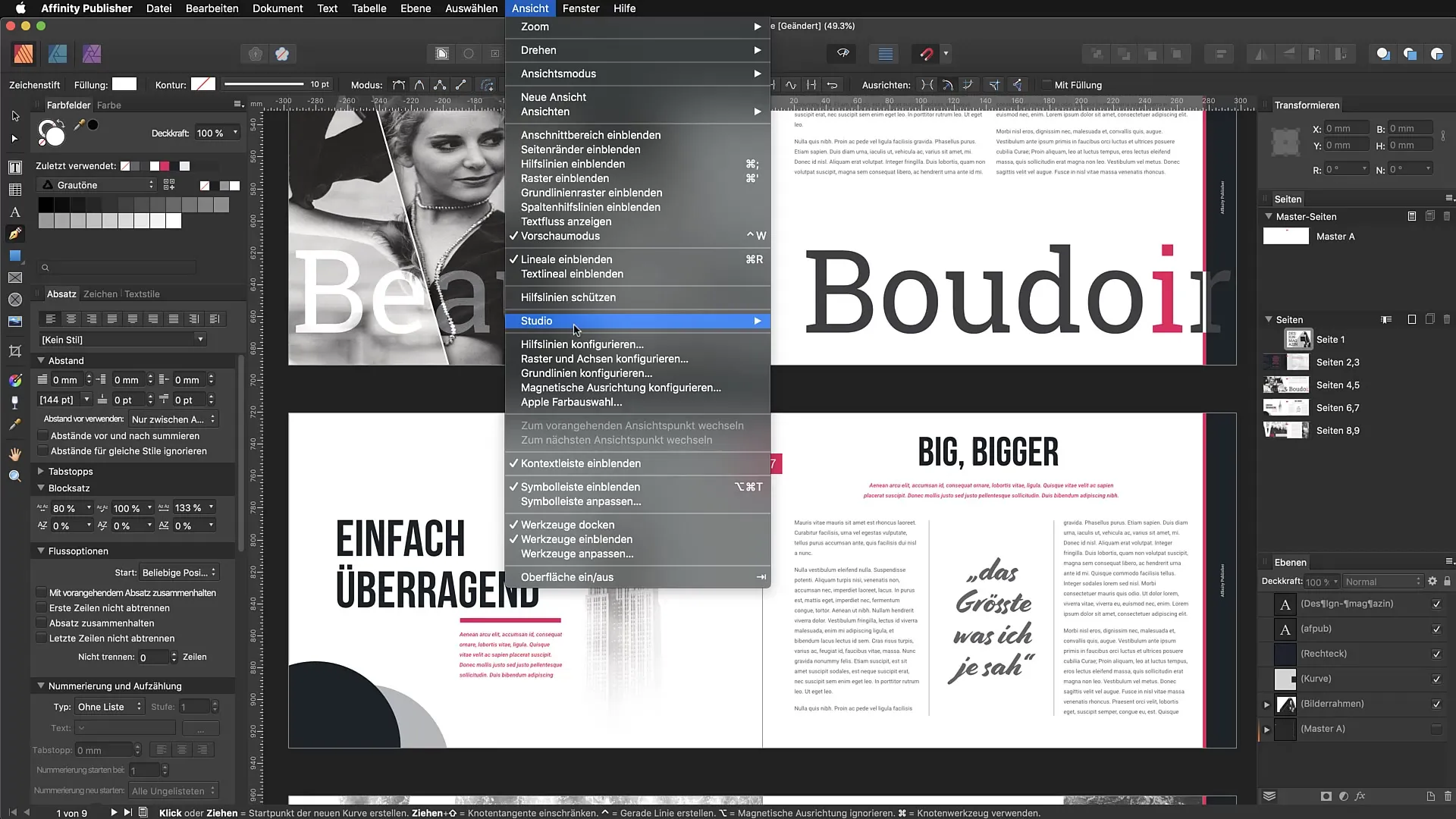
7. Menyesuaikan panel
Salah satu keuntungan besar dari Affinity Publisher adalah kemampuan untuk memindahkan panel secara bebas. Kamu bisa menariknya keluar dari panel dan mengatur di posisi baru. Dengan begitu, kamu akan menemukan konfigurasi yang paling cocok dengan cara kerjamu. Perlu dicatat bahwa kamu tidak bisa menyimpan panel setelah mengatur ruang kerjamu.
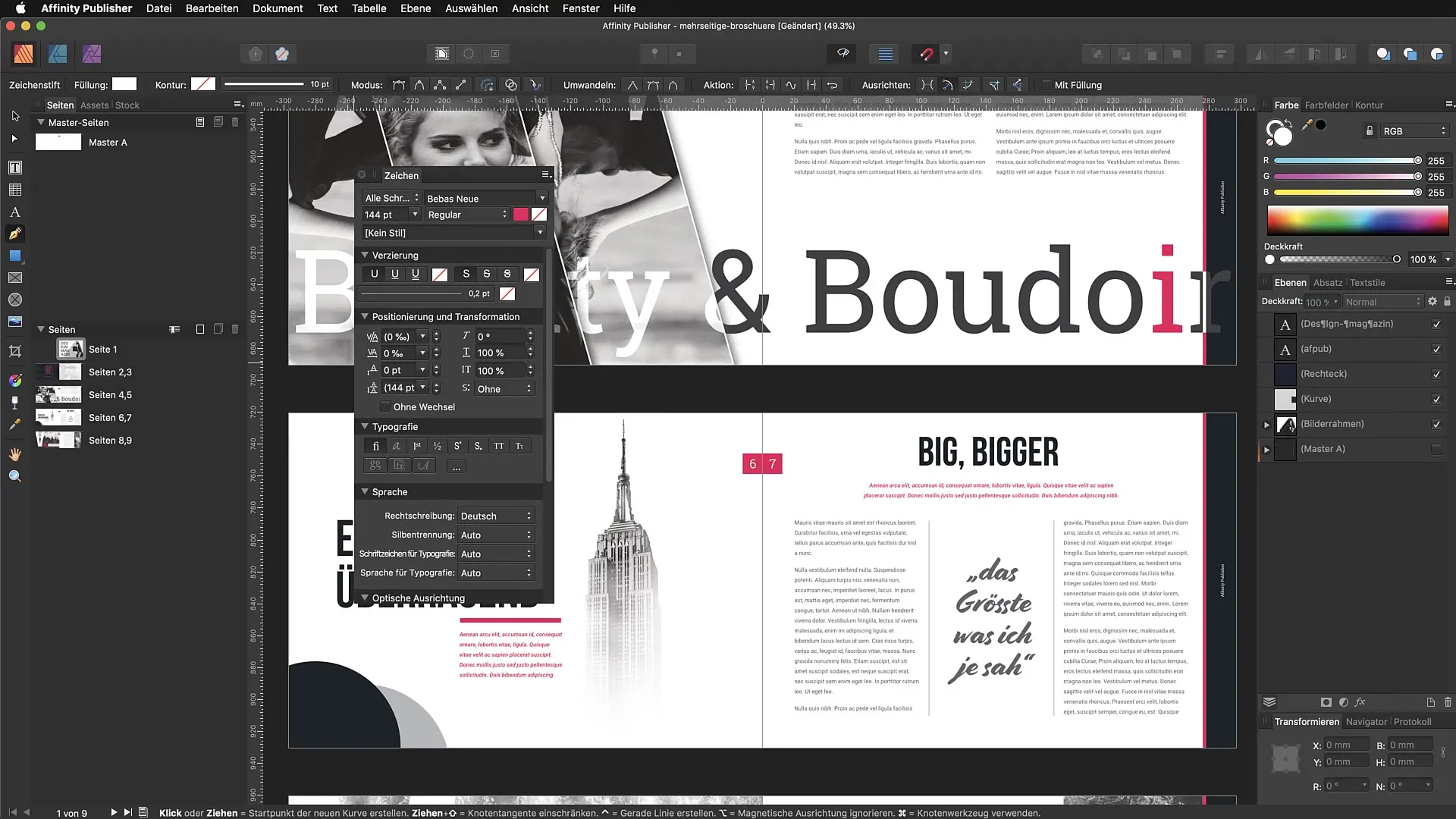
8. Menyetel preferensi
Perhatikan panel mana yang sering kamu gunakan. Atur ruang kerjamu sehingga elemen terpenting bagimu mudah diakses. Jika kamu sering bekerja dengan palet warna, tempatkan palet tersebut di bagian atas toolbar atau dalam pandangan langsungmu.
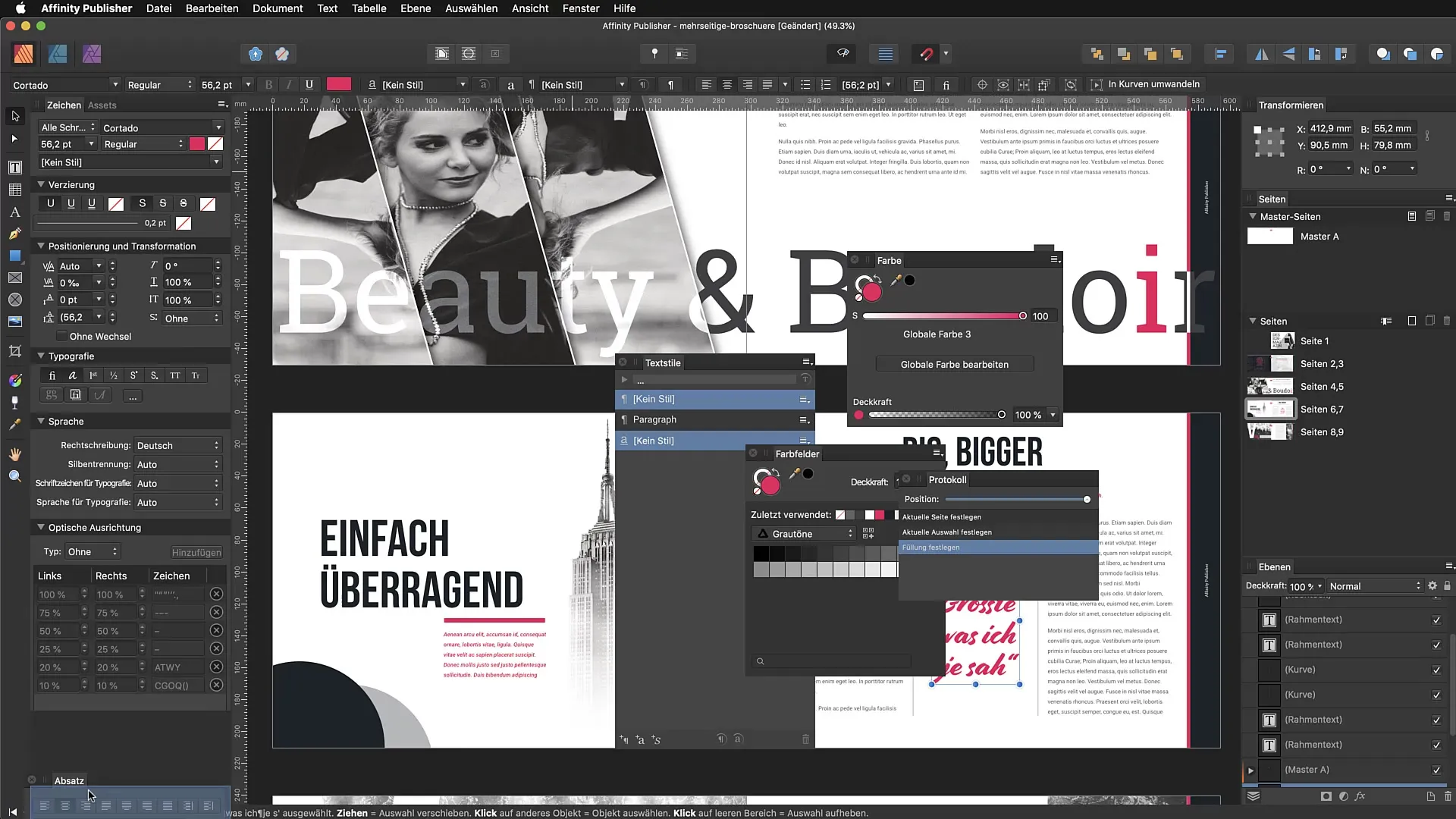
9. Menggunakan pintasan
Pelajari pintasan dari Affinity Publisher, karena ini bisa membantumu bekerja lebih efisien dan menghemat waktu saat mendesain. Yang paling umum menggunakan tombol "Command" atau "Ctrl" dikombinasikan dengan tombol lainnya.
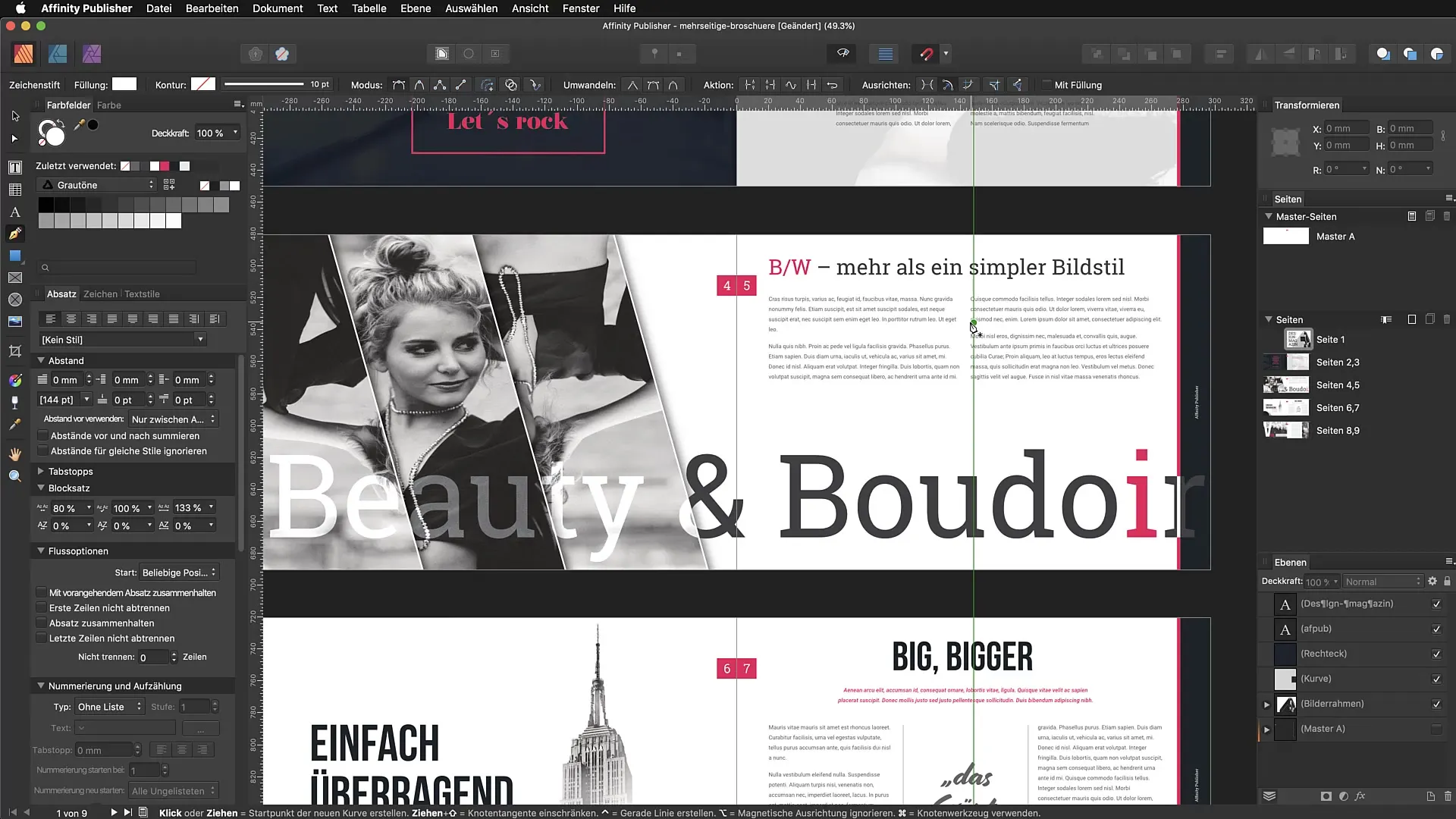
10. Eksplorasi dan Penyesuaian
Terus bereksperimen dengan lingkunganmu untuk mengetahui apa yang paling cocok untukmu. Setelah beberapa minggu penggunaan, kamu akan memiliki gambaran tentang alat dan panel mana yang sering kamu perlukan dan bagaimana cara mengoptimalkan ruang kerjamu.
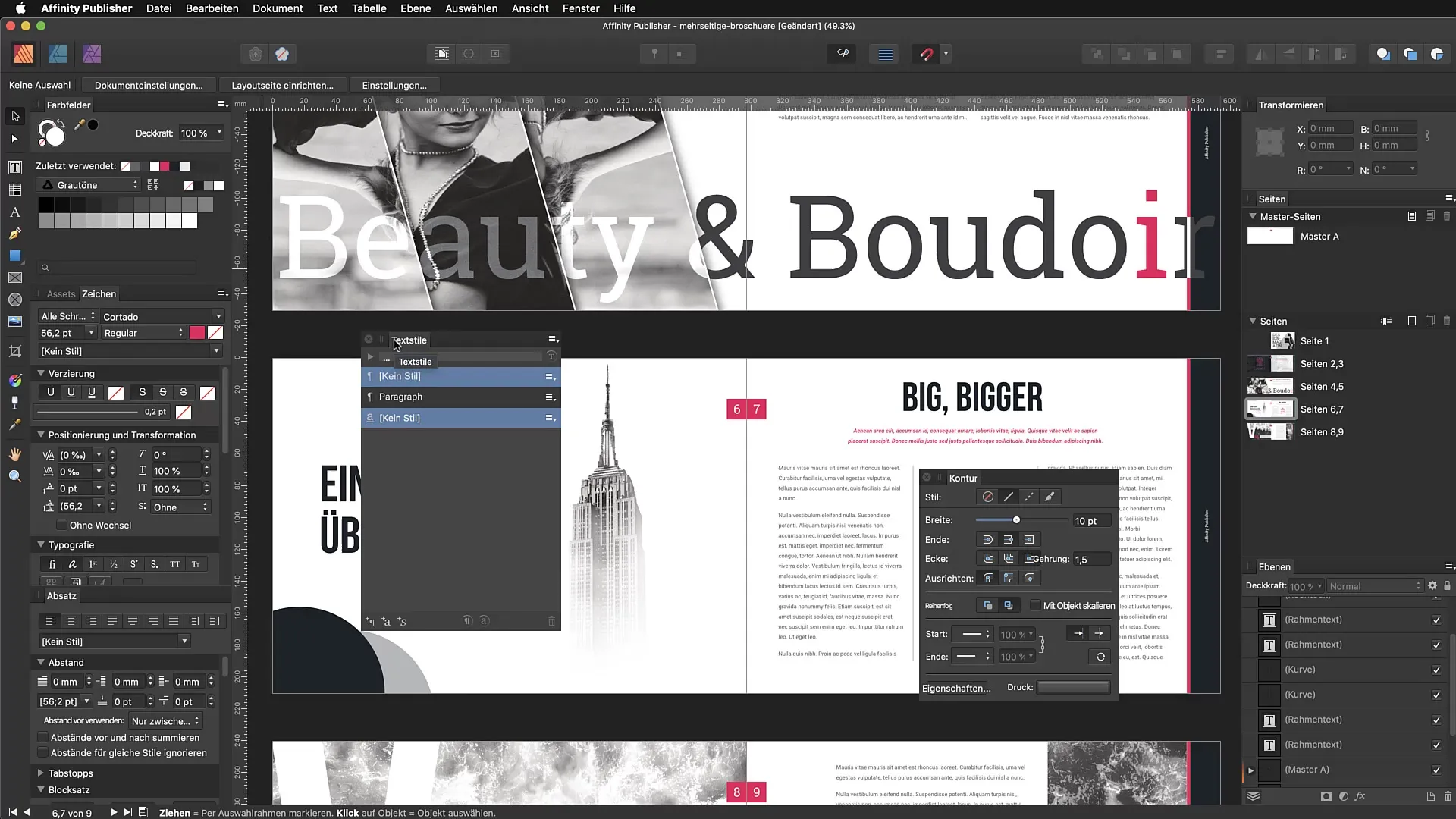
Ringkasan – Affinity Publisher: Mengatur Antarmuka Program dan Tempat Kerja
Pemanfaatan yang efektif dari Affinity Publisher dimulai dengan pemahaman antarmuka penggunanya dan penyesuaian ruang kerja. Ikuti langkah-langkah dalam panduan ini untuk mengatur dirimu dengan baik dalam perangkat lunak dan meningkatkan proses kerjamu.
Pertanyaan yang Sering Diajukan
Bagaimana cara menyesuaikan toolbar?Kamu dapat menyesuaikan toolbar dengan menyeret alat dari panel dan memindahkannya ke tempat yang nyaman bagimu.
Apakah saya bisa menyimpan ruang kerja saya?Saat ini tidak ada kemungkinan untuk menyimpan ruang kerja atau membuat layout alternatif.
Bagaimana cara menampilkan atau menyembunyikan studio?Kamu dapat menampilkan atau menyembunyikan studio melalui menu Tampilan → Studio atau dengan pintasan Command + Shift + H.
Bagaimana cara mengatur semuanya ke tampilan standar?Pilih Tampilan dan kemudian Reset Studio untuk mengembalikan semuanya ke kondisi semula.
Apakah pintasan benar-benar berguna?Ya, belajar pintasan dapat secara signifikan memperpendek waktu pengeditanmu dan meningkatkan efisiensimu.


